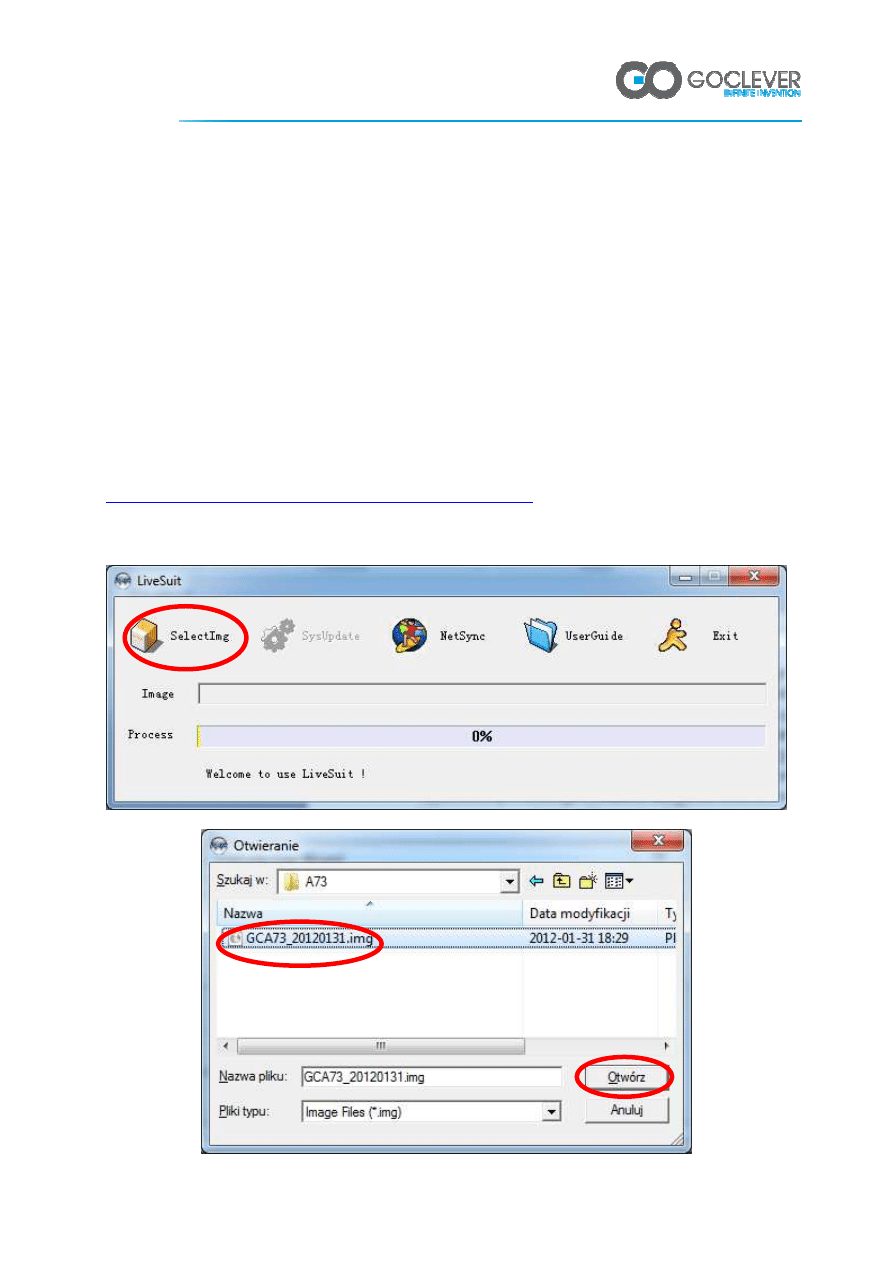
Aktualizacja A101/A103
UWAGA ! Przed wykonaniem aktualizacji naładuj tablet. Podczas aktualizacji
zostaną skasowane wszystkie dane z tabletu oraz zawartość pamięci
wewnętrznej. Wyjmij kartę microSD z tabletu. Niepostępowanie według
zaleceń instrukcji grozi uszkodzeniem tabletu lub też niemożliwością
wykonania aktualizacji. Aplikację do aktualizacji należy uruchomić na
komputerze z systemem Windows. Nie zaleca się korzystania z portów
eSATA/USB lub USB 3.0.
1) Sprawdź numer seryjny aby pobrać właściwe oprogramowanie dla urządzenia.
UWAGA ! Użyte od innego numeru seryjnego może działać nieprawidłowo.
Pliki do pobrania znajdują się w Wsparcie -> Centrum pobrań lub zakładka Wsparcie przy tablecie
A101/A103
Pobierz również aplikację do uruchomienia na komputerze
http://download.goclever.net/serwis/tab/LiveSuitPack_1.05.zip
2) Rozpakuj archiwum oprogramowania GCA10*.zip oraz LiveSuitPack_1.05.zip. Następnie w
wypakowanym katalogu LiveSuitPack_1.05 uruchom aplikację LiveSuitPack.exe i poczekaj.
3) Uruchom aplikację LiveSuit.exe oraz wybierz SelectImg
4) Wskaż rozpakowany plik GCA10*.img
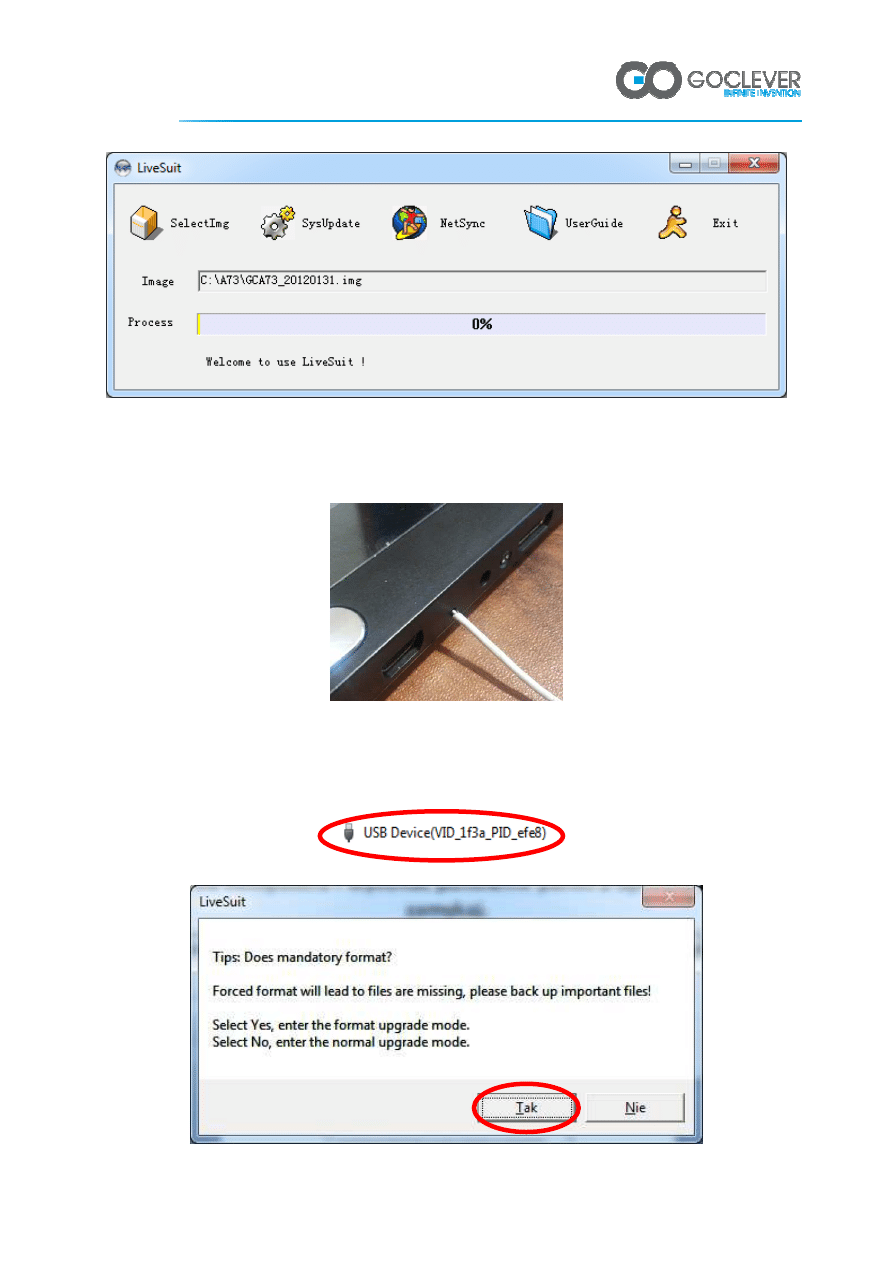
5) Widok okna programu po dodaniu pliku oprogramowania. Aplikacji LiveSuit nie zamykaj.
6) Wyłącz tablet jeśli jest włączony. Koło portu mini USB znajduje się przycisk upgrade, wciśnij go
przy pomocy np. spinacza i nie zwalniaj następnie podłącz tablet przy pomocy kabla USB do
komputera.
Zostanie wykryty nowy sprzęt, teraz możesz zwolnić przycisk upgrade. System Windows poprosi o
sterowniki do urządzenia należy wskazać pliki sterownika np. c:\LiveSuitPack_1.05\UsbDriver.
Wskazówka. Poprawność instalacji sterownika można sprawdzić w Menedżer urządzeń systemu
Windows. Poprawnie zainstalowany sterownik wygląda jak pokazano poniżej.
7) Po zainstalowaniu sterownika aplikacja LiveSuit wyświetli okno. Wybierz Tak.
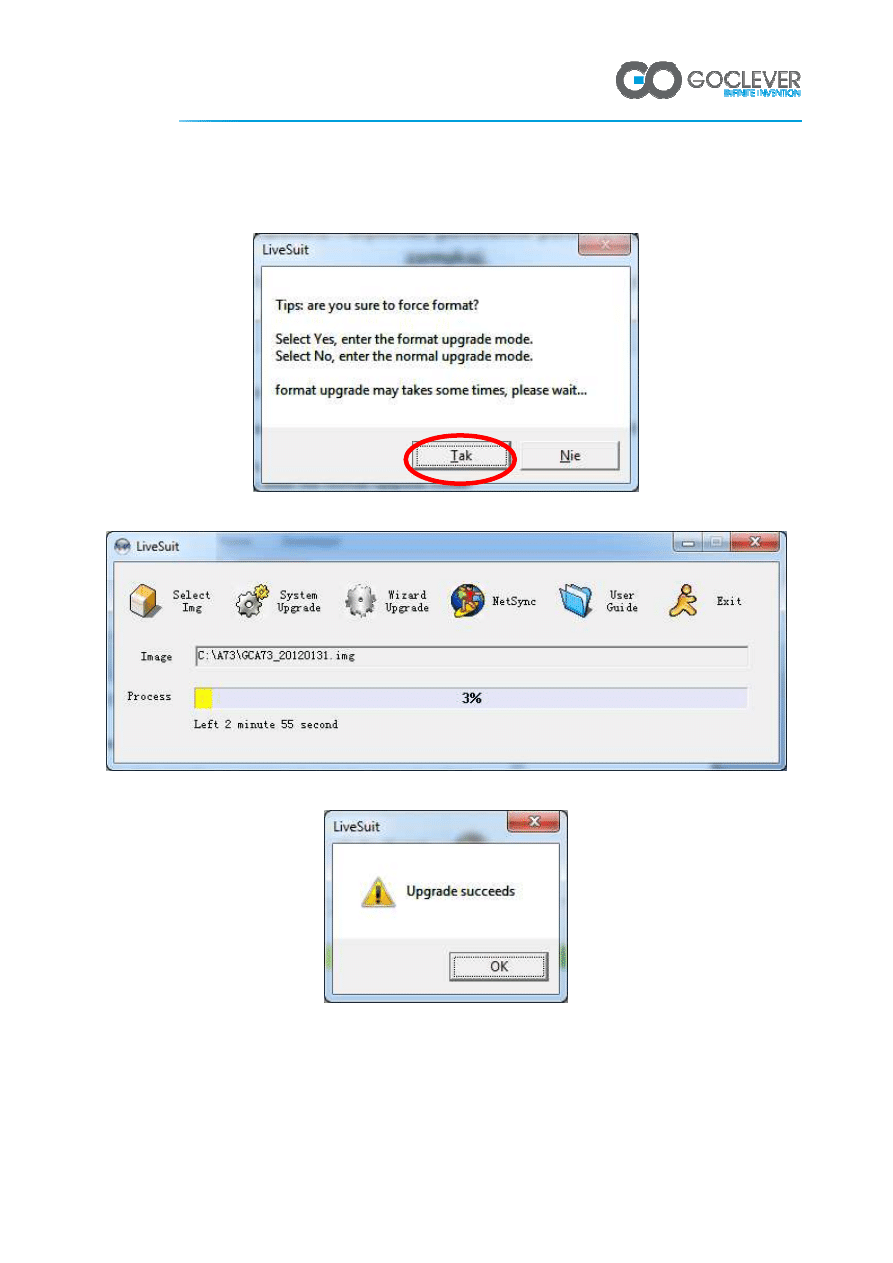
Wskazówka. W przypadku braku pokazanego powyżej okna należy odłączyć kabel USB od tabletu
następnie podłączyć ponownie kabel USB. W przypadku gdy odłączenie kabla USB od tabletu nie
pomoże należy użyć innego portu USB w komputerze.
8) Teraz zostanie wyświetlone drugie okno. Wybierz Tak.
9) Rozpocznie się teraz proces aktualizacji poczekaj do zakończenia
10) Po udanej aktualizacji zostanie wyświetlony komunikat. Wybierz OK.
11) Odłącz kabel USB od tabletu. Zamknij aplikację LiveSuit używając Exit. Teraz możesz włączyć
tablet przy pierwszym uruchomieniu odczekaj 5 minut do zakończenia procesu instalacji.
Wskazówka. W przypadku, gdy po zakończeniu procesu aktualizacji tablet uruchomi się. Nie wyłączaj
tabletu, gdyż system Android uruchomi się automatycznie. Następnie odczekaj 5 min do zakończenia
procesu aktualizacji.
12) Gratulacje aktualizacja tabletu GOCLEVER TAB A101/A103 ukończona.
Wyszukiwarka
Podobne podstrony:
update a73 pl
Formularz PL updated
Milwaukee PL 11 2009 updated without picture
firmware update HDplayer EN PL DE v3
Smart Driver Updater 3 3 1 4 [PL] [ZAREJESTROWANY]
2015 DENSO 460 PL IrTT Product Update web
download Zarządzanie Produkcja Archiwum w 09 pomiar pracy [ www potrzebujegotowki pl ]
Wyklad 6 Testy zgodnosci dopasowania PL
WYKŁAD PL wersja ostateczna
Course hydro pl 1
PERFORMANCE LEVEL, PL
struktura organizacyjna BTS [ www potrzebujegotowki pl ]
wyklad 2 Prezentacja danych PL
2a esperienza haccp PL
więcej podobnych podstron